iCareFone Transfer - N.1 Soluzione per il trasferimento WhatsApp
Trasferisci, esegui il backup e ripristina WhatsApp senza reset, in pochi clic.
Trasferisci WhatsApp senza reset
Trasferire WhatsApp senza reset
Il Backup è essenziale quando si utilizza un PC, un tablet o uno smartphone per archiviare dati. Immaginate il backup come un salvagente, pronto a salvarvi dalle acque gelide! Ecco, il backup ha la stessa funzione, salvare i vostri lavori, le foto e video, qualora, malauguratamente, il dispositivo dovesse danneggiarsi, smarrirsi o essere rubato.
iCareFone Transfer permette il trasferimento di WhatsApp da Android a iPhone o da iPhone a Android, oltre al backup e ripristino di WhatsApp. Facile e veloce!
Immaginate uno scenario del genere; avete acquistato l’ultimo Samsung S22 o l’iPhone 14 PRO, chiaramente lo utilizzerete per scattare foto, girare video e soprattutto chattare con i vostri amici su Viber, WhatsApp, Telegram ecc. Nel corso delle settimane avrete condiviso video e documenti importanti con i vostri amici o colleghi di lavoro su Viber. Ora, immaginate che il vostro smartphone dove avete installato Viber smettesse di funzionare. Senza aver mai eseguito un backup su Google Drive o utilizzando software di terze parti come iCareFoneTransfer, avreste perso tutto! Bene, ti abbiamo spaventato abbastanza? Speriamo di sì, se serve a spronarvi a eseguire regolari backup dei vostri dispositivi e delle vostre app social.

Il Backup dell’iPhone, ma chiaramente vale lo stesso per device Android e Windows, è la possibilità di mettere in sicurezza tutti i propri dati, conservandone una copia localmente o sul cloud. Cosa significa nello specifico? Poniamo il caso che il tuo iPhone smetta di funzionare e sei costretto a resettarlo, bene, se precedentemente avevi eseguito un backup su iCloud, iTunes o con iCareFone Transfer , grazie al quale potrai salvare il backup sul computer e ripristinarlo in soli 3 semplici passaggi.
Viber non offre la possibilità di eseguire backup direttamente sul PC o Mac. Per salvare le tue chat di Viber su iPhone e Android, dovrai agire manualmente tramite l’app oppure utilizzando software di terze parti. Puoi effettuare il backup delle chat su Viber direttamente dall’applicazione e scegliere cosa includere nel backup; foto, video o solo Chat. Inoltre puoi decidere se eseguire il backup manualmente oppure selezionare il backup automatico giornaliero, settimanale o mensile.
Viber offre anche l’opportunità di ripristinare il backup salvato su Google Drive. Ci sono due modi per ripristinare il backup di Viber, installando nuovamente l’applicazione e selezionando il Ripristino da backup, oppure andando nelle impostazioni di backup e cliccare su Ripristino. Se invece vuoi salvare il backup dei messaggi di Viber sul PC, puoi utilizzare l’ottimo iCareFone Transfer di Tenorshare, grazie al quale potrai salvare il backup sul computer e ripristinarlo in soli 3 semplici passaggi.
Il procedimento è essenzialmente identico sia per iPhone che per Android. Nel nostro caso prendiamo come esempio uno smartphone Android.
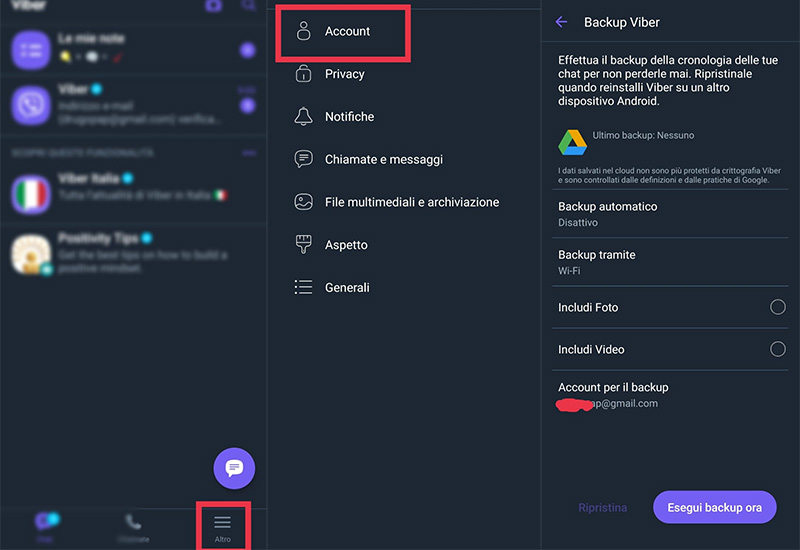
Perfetto, hai concluso con successo il backup delle chat di Viber su Google Drive. Lo stesso procedimento può essere eseguito anche sulla versione Viber per iPhone. Come puoi vedere tu stesso, Viber non offre la possibilità di eseguire il backup delle chat e dei contenuti sul PC. Se hai questa necessità, vai al paragrafo successivo, dove ti spiegheremo come effettuare il backup di Viber su PC con iCareFone Transfer.
Il ripristino del backup Viber su iPhone e Android è essenzialmente identico al backup stesso. Le operazioni da svolgere sono identiche ed anche in questo caso la guida è simile sia su Android che su iPhone.
Abbiamo terminato, in 5 passaggi hai recuperato le tue chat Viber sull’iPhone o Android. Se avevi selezionato anche il backup dei video e delle foto, troverai ripristinati anche i contenuti multimediali.
Eseguire regolari backup dei propri file su iPhone per tenerli al sicuro da eventuali malfunzionamenti e quindi perdita dei Dati, è una buona abitudine che tutti dovrebbero seguire con una certa regolarità. Come vedi, non devi neppure sforzarti più di tanto, ci pensano software specializzati a fare il ‘lavoro sporco’.
Pertanto, se desideri eseguire il backup delle chat di Viber su iPhone in maniera rapida e sicura, puoi utilizzare un eccellente software di terze parti come iCareFone Transfer . Si tratta di uno dei migliori programmi utilizzabili per eseguire il backup selettivo dei file del tuo dispositivo iOS, incluso il backup e ripristino delle maggiori chat social, come Viber, WhastApp, Line, Kik e WeChat. Ancora più importante, è completamente gratuito.
Ecco come utilizzare iCareFone Transfer:
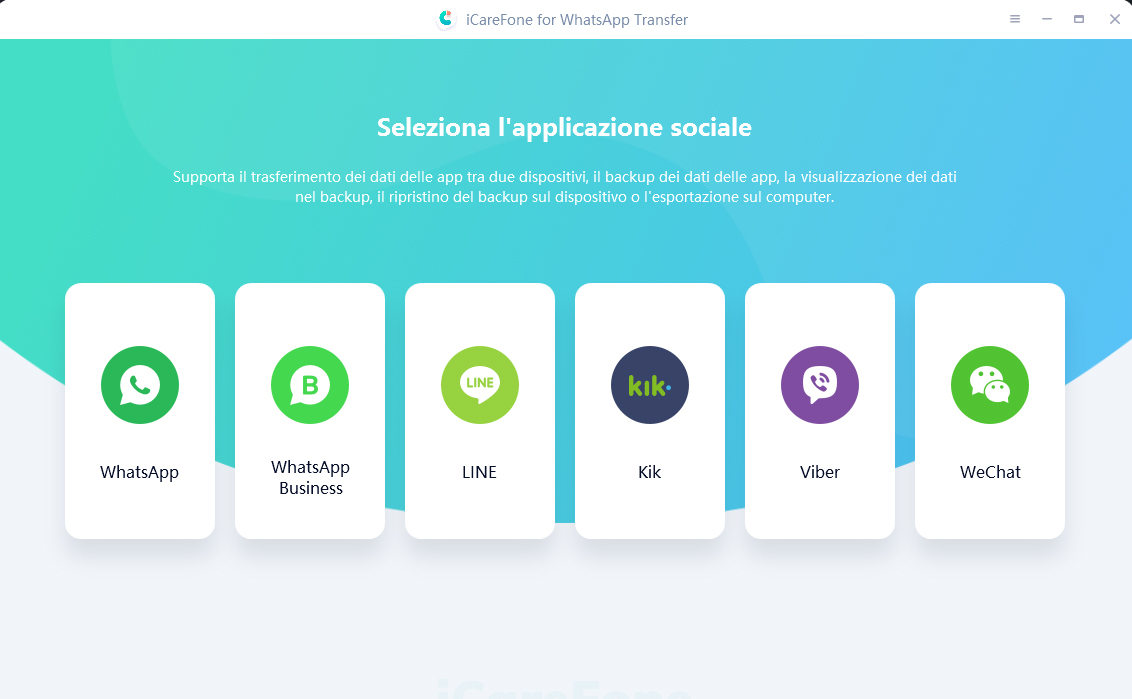
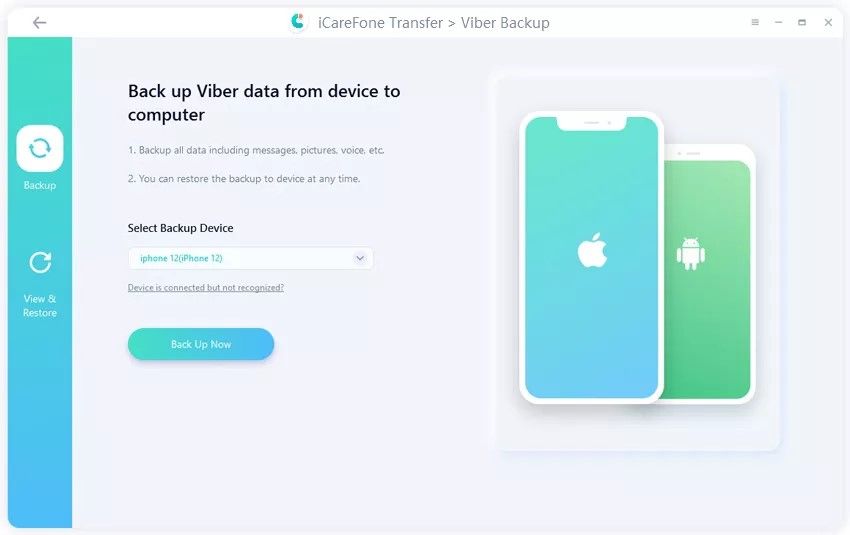

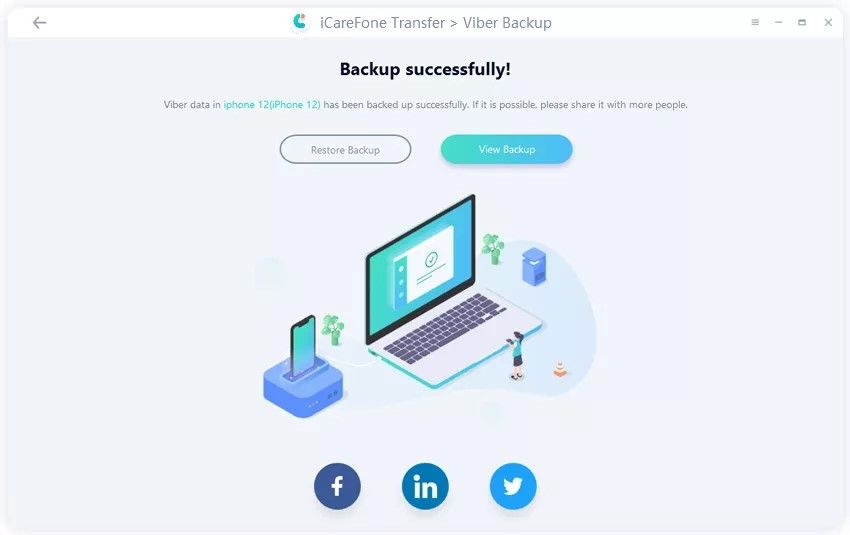
Stai cercando il miglior software di recupero dati e messaggi per iPhone? Dopo la formattazione hai perso le chat di Viber e WhatsApp? Non scoraggiarti, potrebbe esserci una valida soluzione per recuperare tutto. Ultdata per iOS , disponibile sia per Windows che Mac, è il software professionale, ma semplice da utilizzare, che potrebbe fare al caso tuo.
Questo eccellente software è in grado di ripristinare i dati persi su iPhone, inclusi Chat Viber, messaggi, foto, video, documenti ecc. Poco importa se hai perso i dati a causa di un bug, se li hai cancellati per errore o a seguito di un ripristino di fabbrica, UltData per iPhone può aiutarti a recuperarli con un elevato tasso di successo. Il software consente anche il ripristino selettivo di singoli file, in modo tale da recuperare solo i file ai quali si è interessati.
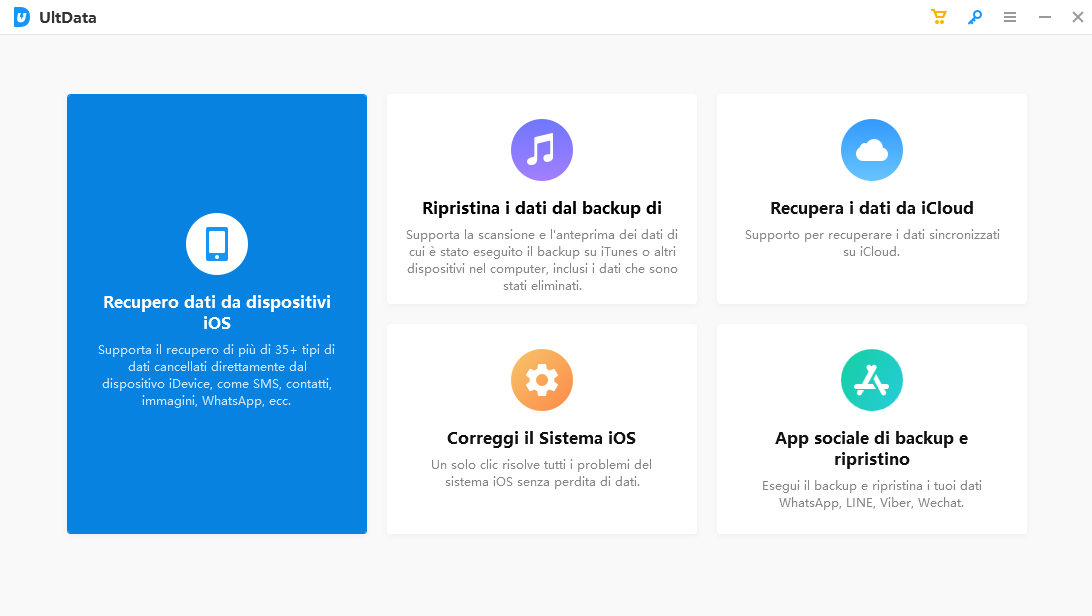
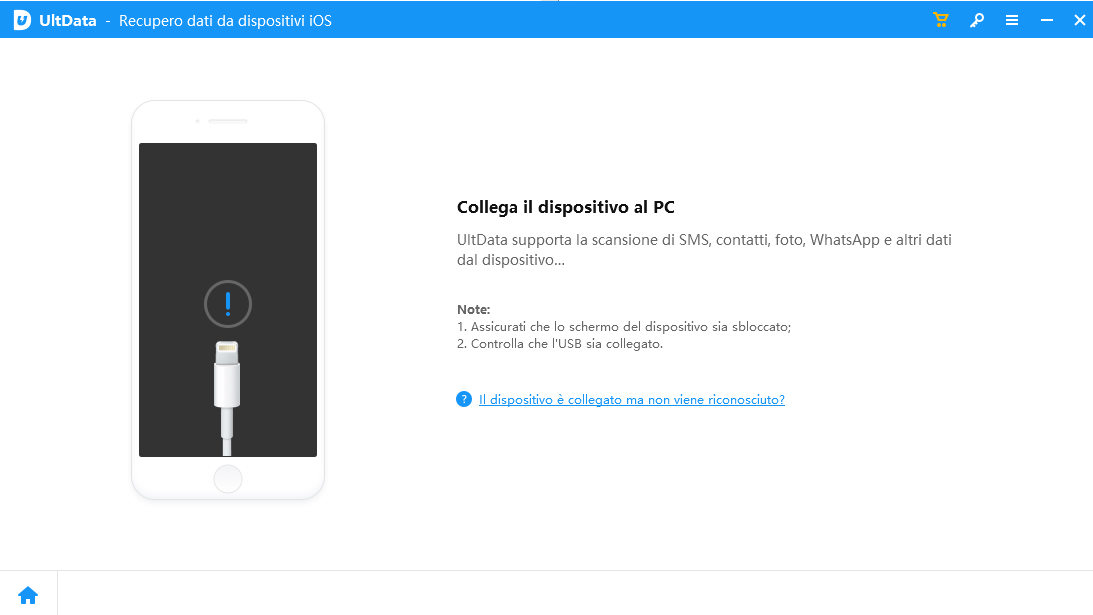
Nota 1: Tocca "Autorizza" se ti appare una notifica per associare PC e iPhone.
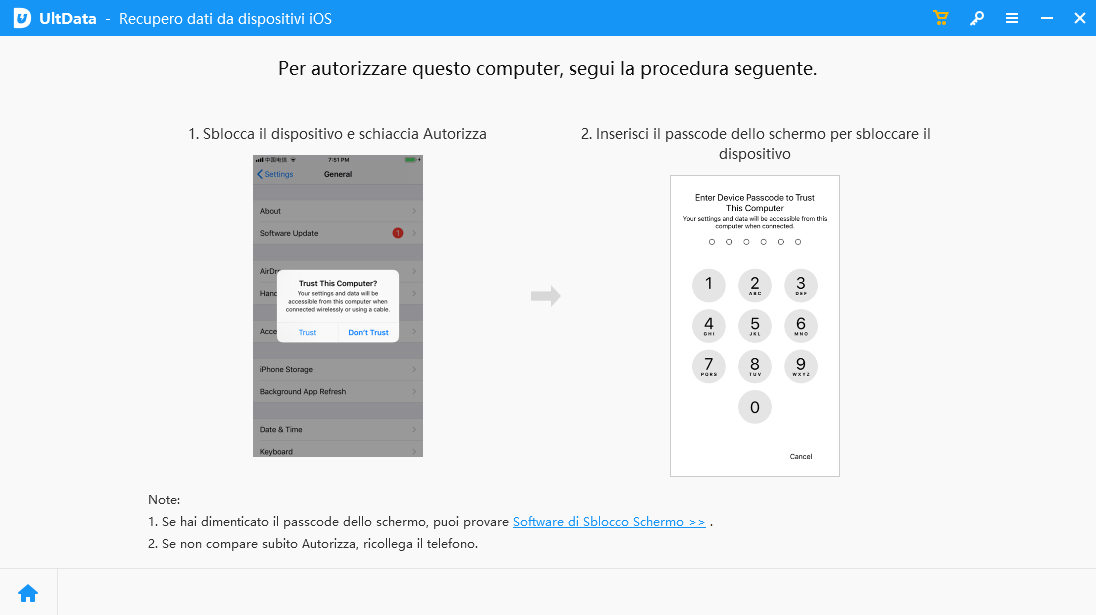
Nota 2: Se il tuo iPhone non viene riconosciuto, segui le istruzioni pop-up per risolvere il problema.
Nota 3: Se l’iPhone si blocca in modalità di ripristino, per risolvere il problema, clicca sul pulsante "Esci dalla modalità di ripristino". Attendi il riavvio automatico dell’iPhone.
Nota 4: Se l'iPhone mostra lo schermo nero o bloccato sul logo della mela, prima di eseguire il recupero, clicca su "Correggi sistema iOS" per iniziare la riparazione dell’iPhone.
Nota 5: Questo tipo di scansione ti aiuterà a recuperare dati iPhone dopo un ripristino senza backup.
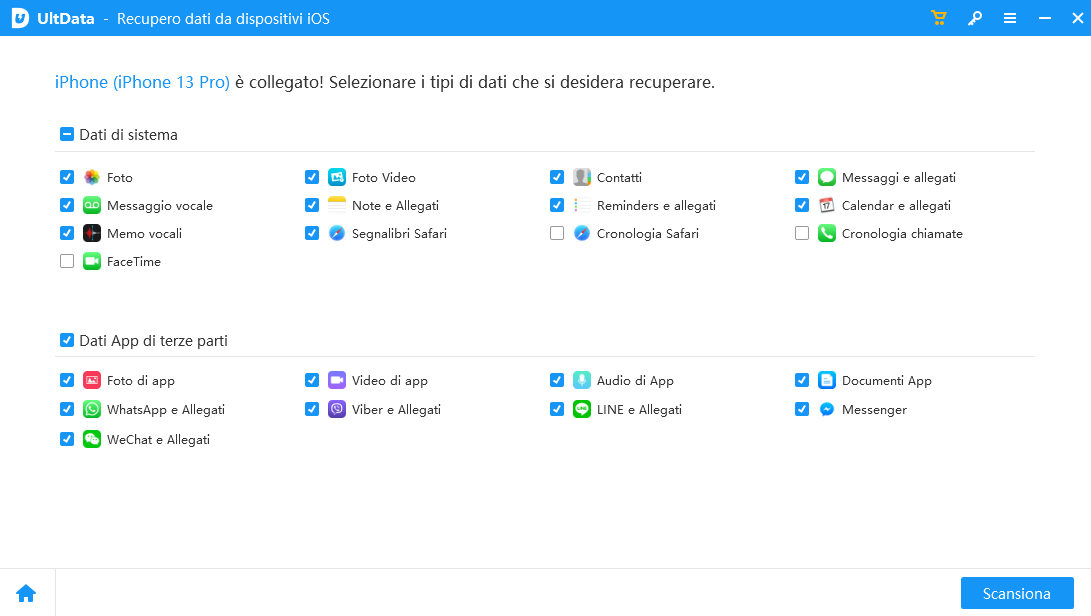
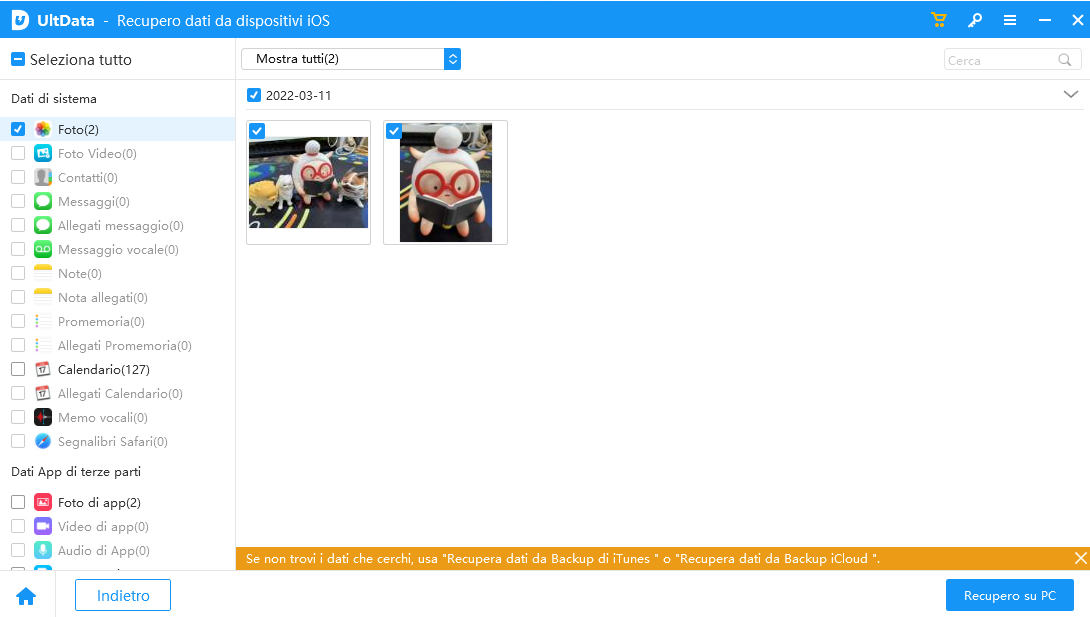
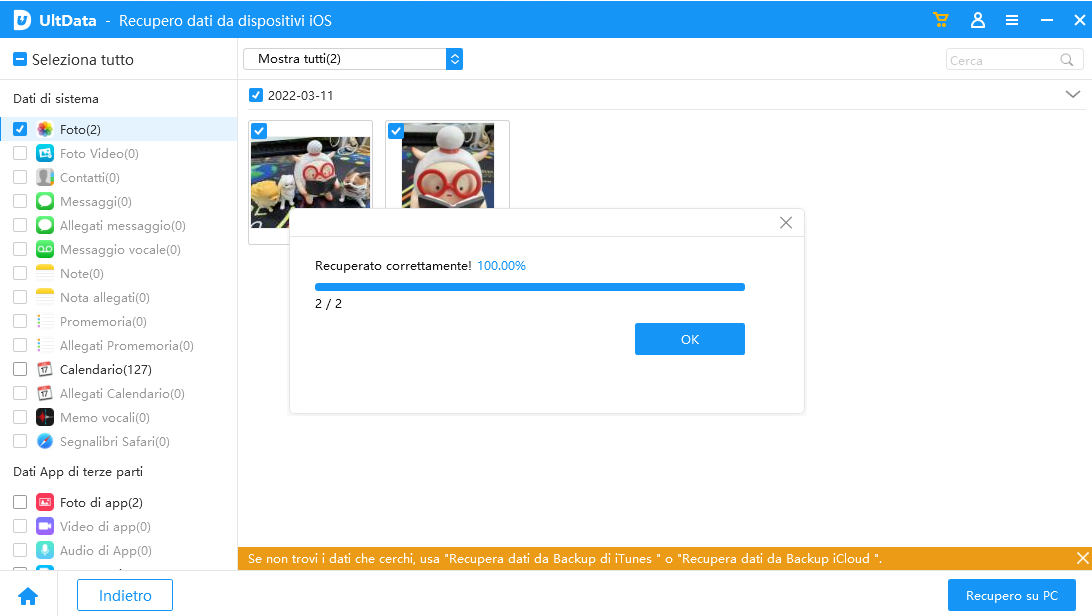
Perfetto, abbiamo concluso. Hai recuperato con successo i messaggi di Viber dal tuo iPhone formattato. Se vorrai, potrai ripristinarli nuovamente in Viber, ancora una volta grazie ai software di Tenorshare.
Viber al pari di WhatsApp ed altri social famosi è sempre più utilizzato anche dai giovani Italiani e per tali ragioni è giusto creare delle utili guide per aiutare gli utenti a risolvere eventuali problemi che possono presentarsi. Nella nostra guida abbiamo mostrato come effettuare il backup e ripristino delle chat Viber su iPhone e Android direttamente dall’app, ma anche come sia molto utile eseguire un backup di Viber con iCareFone Transfer per conservare una copia anche sul PC. Ma visto che ci piace essere completi ed esaustivi, nell’ultima parte del nostro articolo abbiamo anche spiegato come recuperare i messaggi e le chat di Viber da un iPhone formattato e senza backup, utilizzando UltData per iPhone . Prova entrambi i nostri software e facci sapere se ti sono stati utili.
Lascia un commento
Crea il tuo commento per Tenorshare articoli
Da Alberto Montasi
2025-12-09 / Backup Tips